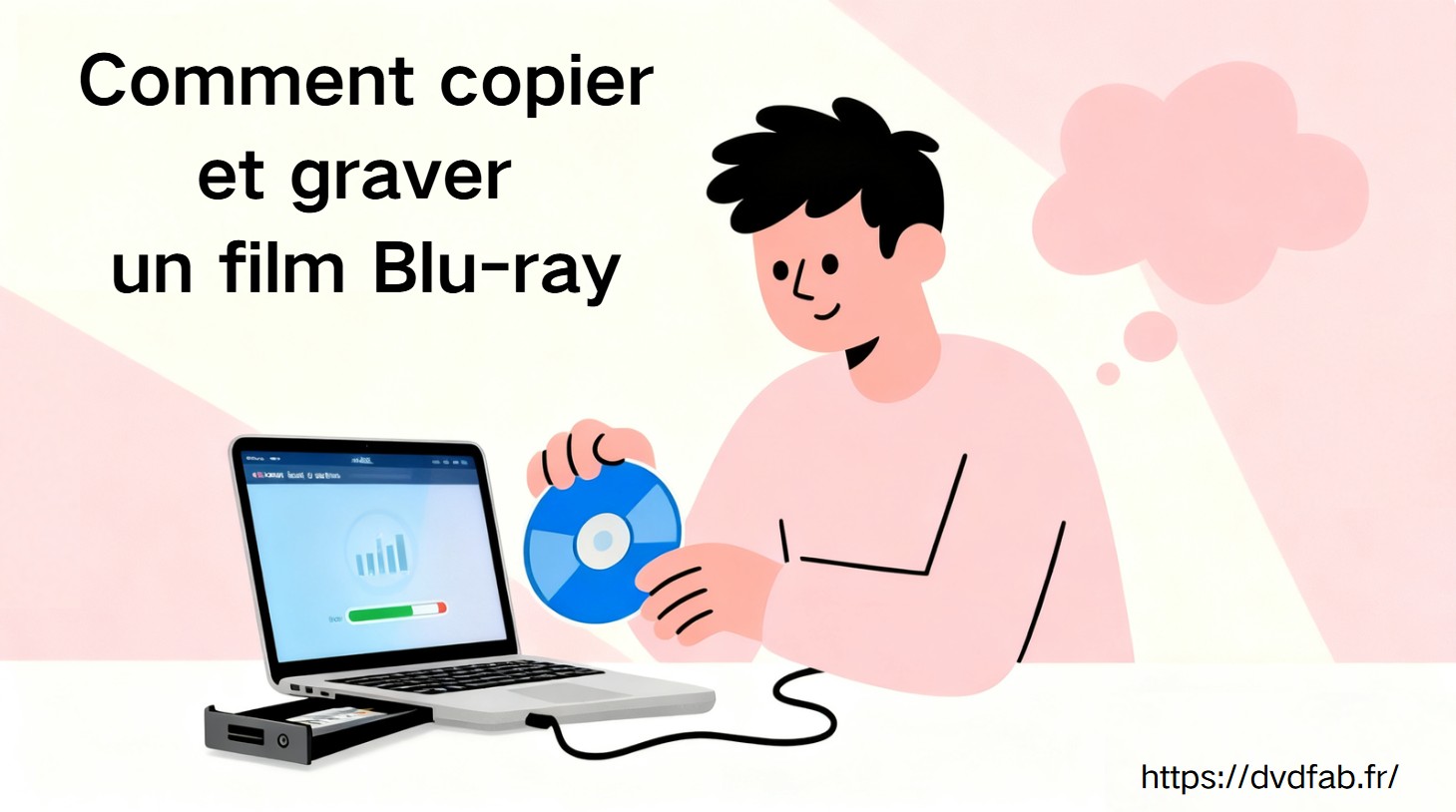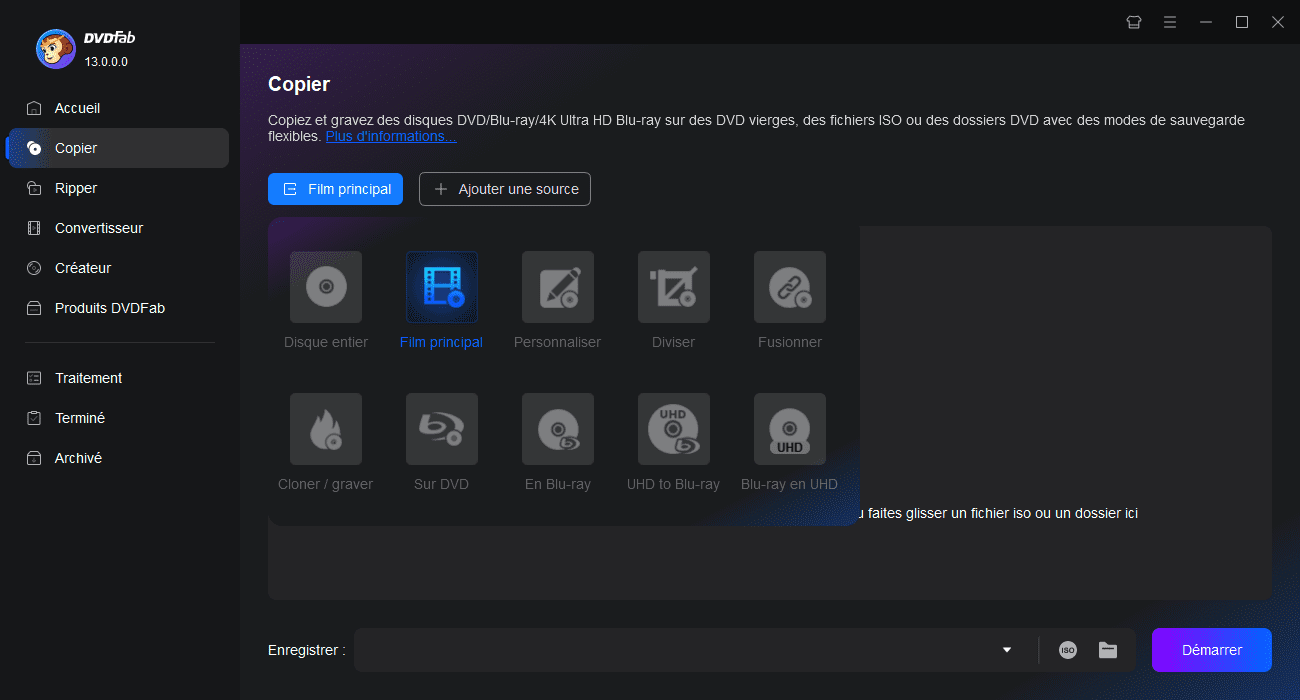SBS 3D : définition, comparatif et guide pour copier/ripper un Blu-ray 3D
Table des matières

Comprendre le SBS 3D : Full vs Half, TAB et frame-packing
Définition : 3D côte-à-côte (SBS) et notions clés
Beaucoup d’utilisateurs tombent sur un film ou un Blu-ray marqué SBS 3D sans vraiment savoir ce que cela signifie. SBS (Side-by-Side, ou côte-à-côte) est un mode d’encodage où l’image destinée à l’œil gauche et celle destinée à l’œil droit sont placées côte à côte dans une seule image vidéo. Le lecteur ou la TV 3D sépare ensuite ces deux flux pour recréer la profondeur.
C’est un format répandu car il est plus simple à générer qu’un Blu-ray 3D « frame-packing » (norme MVC) et il reste compatible avec de nombreux lecteurs multimédias, casques VR et TV 3D.
Comment fonctionne SBS 3D ?
Pour Side-by-Side 3D, une image complète 1080p ou 720p est censée fournir les moitiés gauche et droite pour les deux yeux en même temps, l'image entière pour l'œil gauche et l'œil droit étant réduite horizontalement pour s'adapter aux moitiés gauche et droite respectivement. Par exemple, pour un contenu 720p (avec une résolution de 1280 x 720), le cadre pour l'œil gauche sera de 640 x 720 et le cadre pour l'œil droit sera également de résolution 640 x 720. Lorsque le téléviseur 3D reçoit un tel signal SBS, il divise chaque trame pour en extraire les trames de chaque œil, puis redimensionne ces trames individuelles en résolution HD intégrale. Ces images individuelles seront ensuite affichées alternativement comme une séquence d'images, synchronisées avec vos lunettes 3D à obturateur actif.
Full-SBS vs Half-SBS : résolution par œil & taille de fichier
Comparaison rapide entre les deux variantes les plus courantes du format SBS 3D :
| Format | Résolution par œil (base 1080p) | Taille de fichier (référence = Full-SBS) |
Compatibilité | Usage conseillé |
|---|---|---|---|---|
| Full-SBS | 1920 × 1080 pixels | 1.0 (100 %) | Compatibilité variable (certaines TV ne le lisent pas) |
Casques VR, projecteurs modernes, PC puissants |
| Half-SBS | 960 × 1080 pixels | ~0.5 (50 %) | Très large compatibilité (TV 3D, lecteurs multimédias) |
TV 3D plus anciennes, lecteurs classiques |
👉 Astuce pratique : si l’appareil cible est un casque VR ou un projecteur moderne, Full-SBS peut être pertinent. Pour une TV 3D plus ancienne ou un lecteur multimédia basique, Half-SBS est souvent plus sûr.
SBS vs TAB vs Frame-packing (Blu-ray 3D MVC)
Comparatif entre les principaux modes d’encodage 3D :
| Format | Principe d’encodage | Résolution par œil (base 1080p) | Avantages | Inconvénients | Usage conseillé |
|---|---|---|---|---|---|
| SBS (Side-by-Side) | Images gauche/droite côte à côte | Full : 1920×1080 Half : 960×1080 |
Facile à générer ; compatible VLC, Kodi, VR | Perte de résolution en Half ; Full parfois non reconnu | Conversion grand public, VR |
| TAB (Top-and-Bottom) | Images empilées haut/bas | Full : 1920×1080 Half : 1920×540 |
Préserve largeur ; utile pour streaming | Réduction verticale ; pas toujours reconnu | Streaming, certaines TV 3D |
| Frame-packing (MVC) | Encodage Blu-ray 3D officiel (MVC) | 1920×1080 complet | Qualité maximale ; audio/PGS complet | Fichiers lourds ; nécessite matériel dédié | Blu-ray 3D avec lecteur officiel |
Avantage et inconvénient de SBS 3D
Le format SBS 3D (Side-by-Side) est apprécié pour sa simplicité et sa compatibilité avec de nombreux dispositifs. Cependant, comme toute technologie, il présente des forces et des faiblesses qui doivent être considérées avant de l’adopter.
- Utilise la même bande passante que le contenu HD normal.
- Peut être transmis de la même manière que les signaux HD actuels.
- Adapté à la télévision par câble ou par voie hertzienne.
- Compatible avec la plupart des téléviseurs et certains projecteurs, évitant le besoin de remplacer un décodeur coûteux.
- Permet de copier et de sauvegarder des BD 3D de manière efficace.
- Réduit la taille des disques de sauvegarde à la moitié de la taille de la source 3D, permettant d’économiser de l’argent.
- Résolution horizontale de l’image réduite de moitié.
- Qualité d’image inférieure par rapport au contenu 3D continu.
- La baisse de qualité peut être perceptible dans certaines situations, bien que généralement elle n’impacte pas significativement l’expérience 3D.
Règles rapides pour choisir :
- Qualité maximale + matériel dédié Blu-ray 3D → préférer le frame-packing (MVC).
- Compatibilité large avec TV/lecteur multimédia → choisir Half-SBS.
- VR, projecteur moderne, PC puissant → privilégier Full-SBS si la compatibilité est assurée.
Lire une vidéo 3D SBS sur TV / PC / VR (guide pratique)
Beaucoup d’utilisateurs disposent d’un fichier 3D SBS mais se heurtent à des problèmes de lecture : deux images côte à côte qui ne se superposent pas, un rapport d’aspect déformé, ou un téléviseur qui refuse d’activer le mode 3D. Cette partie propose un guide pratique pour chaque appareil.\
PC : VLC / PlayerFab
Sur PC, VLC media player peut dépanner pour lire une vidéo 3D SBS, mais son fonctionnement reste limité. Une fois le fichier chargé, il faut activer le mode 3D anaglyphe dans le menu Outils > Effets vidéo > Géométrie. Le rendu obtenu repose en réalité sur une superposition rouge/bleu et ne correspond pas à un véritable traitement frame-packing : la profondeur est approximative, les couleurs sont altérées et la qualité reste loin de celle d’un Blu-ray 3D. VLC est donc pratique pour vérifier rapidement un fichier SBS, mais il n’offre pas une expérience 3D immersive.
À l’inverse, PlayerFab est conçu spécialement pour ce type de contenu et lit directement les Blu-ray 3D, DVD et fichiers SBS en Full ou Half. Il suffit de charger la vidéo puis de sélectionner Lecture 3D > Side-by-Side (SBS) dans les paramètres. PlayerFab prend en charge les sous-titres PGS, les pistes audio haute définition et restitue la profondeur stéréoscopique de façon fidèle sur un écran, un projecteur ou une TV compatible.
👉 En résumé : VLC reste une solution universelle mais imparfaite, tandis que PlayerFab est le choix recommandé pour profiter pleinement d’un film SBS 3D sans compromis sur la qualité.
Casques VR : Skybox / Quest, etc.
Sur les casques VR comme l’Oculus Quest ou le Pico, Skybox VR Player reste la solution la plus simple : il suffit d’importer la vidéo SBS, de choisir le mode 3D Side-by-Side dans les options de lecture et d’activer l’option Full-SBS Matching si l’image paraît écrasée. L’ajustement du champ de vision (FOV) permet ensuite d’éviter toute déformation. D’autres lecteurs tels que Virtual Desktop, DeoVR ou Bigscreen offrent des fonctions similaires, avec la possibilité de corriger facilement l’inversion gauche/droite.
👉 Astuce pratique : si l’image semble trop aplatie, assurez-vous que le lecteur est configuré sur Full-SBS et non sur Half-SBS, car une mauvaise sélection entraîne une perte de proportions.
TV / Projecteur : modes 3D, permutation gauche/droite et nommage des fichiers
Sur une TV 3D, il suffit généralement de brancher la source (clé USB, lecteur multimédia ou console), puis d’activer le mode 3D > Côte-à-côte (SBS) depuis la télécommande. Si l’image apparaît inversée entre l’œil gauche et droit, la fonction Swap L/R corrige immédiatement le problème. Les projecteurs 3D suivent le même principe : choisir le mode SBS et ajuster la taille de l’écran pour un affichage optimal. À noter que certains modèles exigent que le fichier contienne la mention « 3D.SBS » dans son nom pour déclencher automatiquement le mode 3D. Pour une intégration parfaite au home cinéma (retour audio non compressé vers l’ampli), privilégiez une connectique récente comme hdmi 2.1 earc.
👉 Astuce compatibilité : pour éviter les refus de lecture, il est recommandé d’opter pour le Half-SBS, mieux reconnu par la majorité des téléviseurs que le Full-SBS
Dépannage rapide : proportions, inversion, compatibilité Full-SBS
- Image écrasée ou étirée : vérifiez que le lecteur est réglé sur Half-SBS ou Full-SBS selon le fichier.
- Inversion gauche/droite : activez l’option Swap L/R dans les réglages du lecteur.
- Sous-titres mal placés : utilisez des sous-titres au format PGS ou dupliquez les fichiers SRT pour chaque œil.
- Fichier Full-SBS non reconnu par la TV : re-encodez en Half-SBS ou utilisez un lecteur multimédia externe (Kodi, Zidoo, Dune HD).
Les meilleure solution de SBS 3D pour copier/ripper un Blu-ray 3D
La lecture directe d’un fichier SBS peut souvent poser problème : image déformée, sous-titres mal affichés ou incompatibilité avec certains appareils. Pour éviter ces limites et profiter d’une expérience 3D fluide, il est recommandé d’utiliser un logiciel spécialisé capable de copier ou de convertir un Blu-ray 3D vers le format SBS. Deux outils DVDFab répondent parfaitement à ce besoin : Blu-ray Copy, pour réaliser une sauvegarde fidèle du disque en 3D, et Blu-ray Ripper, pour transformer directement le contenu en fichier SBS adapté à votre TV, projecteur ou casque VR. La section suivante détaille leurs étapes d’utilisation et les réglages conseillés. Pour en savoir plus sur les différences entre formats physiques, consultez aussi hd dvd vs blu-ray.
Copier un Blu-ray SBS 3D avec DVDFab Blu-ray Copy
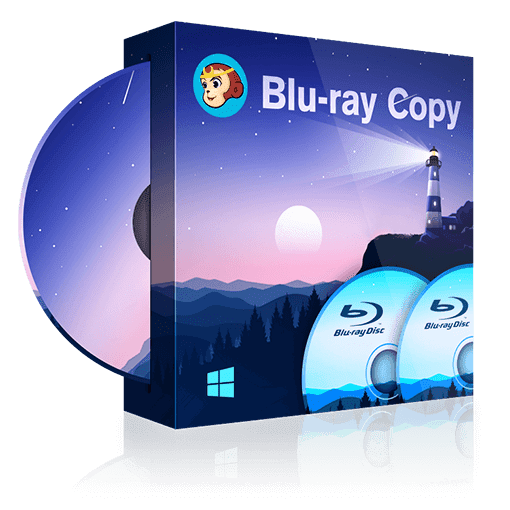
Conçu pour fournir une solution complète et flexible pour la copie de disques Blu-ray, y compris les Blu-ray 3D. Ce logiciel est parfait pour ceux qui souhaitent sauvegarder leurs disques ou créer des copies sur d'autres supports.
Fonctionnalité principales :
- Supprimez toute protection contre la copie des anciens ou des derniers Blu-ray pour activer la sauvegarde.
- Copiez 1:1 n'importe quel disque Blu-ray 3D sur un disque vierge ou enregistrez-le sous forme de fichier ISO ou de dossier sur un PC.
- Copiez et gravez tous les fichiers ou dossiers ISO sur un disque Blu-ray 3D.
- Sauvegardez sans perte un disque sur BD-50 ou compressez-le sur BD-25 commun.
- Copiez n'importe quel disque Blu-ray 3D et préservez mieux les effets 3D.
- Prise en charge du mode de copie Blu-ray par lots.
- Obtenez une vitesse de copie Blu-ray plus rapide grâce à la technologie accélérée par GPU.
- Supprimez Cinavia et copiez le Blu-ray sous forme d'audio propre.
Téléchargez DVDFab Blu-ray Copy
Installez le logiciel de copier Blu-ray en SBS 3D sur votre appareil et ouvrez l'interface
Ouvrez DVDFab Blu-ray Copy et sélectionnez un mode de copie
Lancez DVDFab Blu-ray Copy et accédez au module « Copier » dans la barre d'options de gauche. Accédez au sélecteur de mode et sélectionnez un mode de copie selon vos besoins.
Chargez votre film Blu-ray 3D et personnalisez-le
Insérez votre disque Blu-ray 3D dans le lecteur Blu-ray de votre ordinateur et DVDFab analysera rapidement le contenu et répertoriera tous les titres. Sélectionnez maintenant le film principal ou les autres titres que vous devez copier. Spécifiez également le chapitre, les pistes audio et les sous-titres à copier.
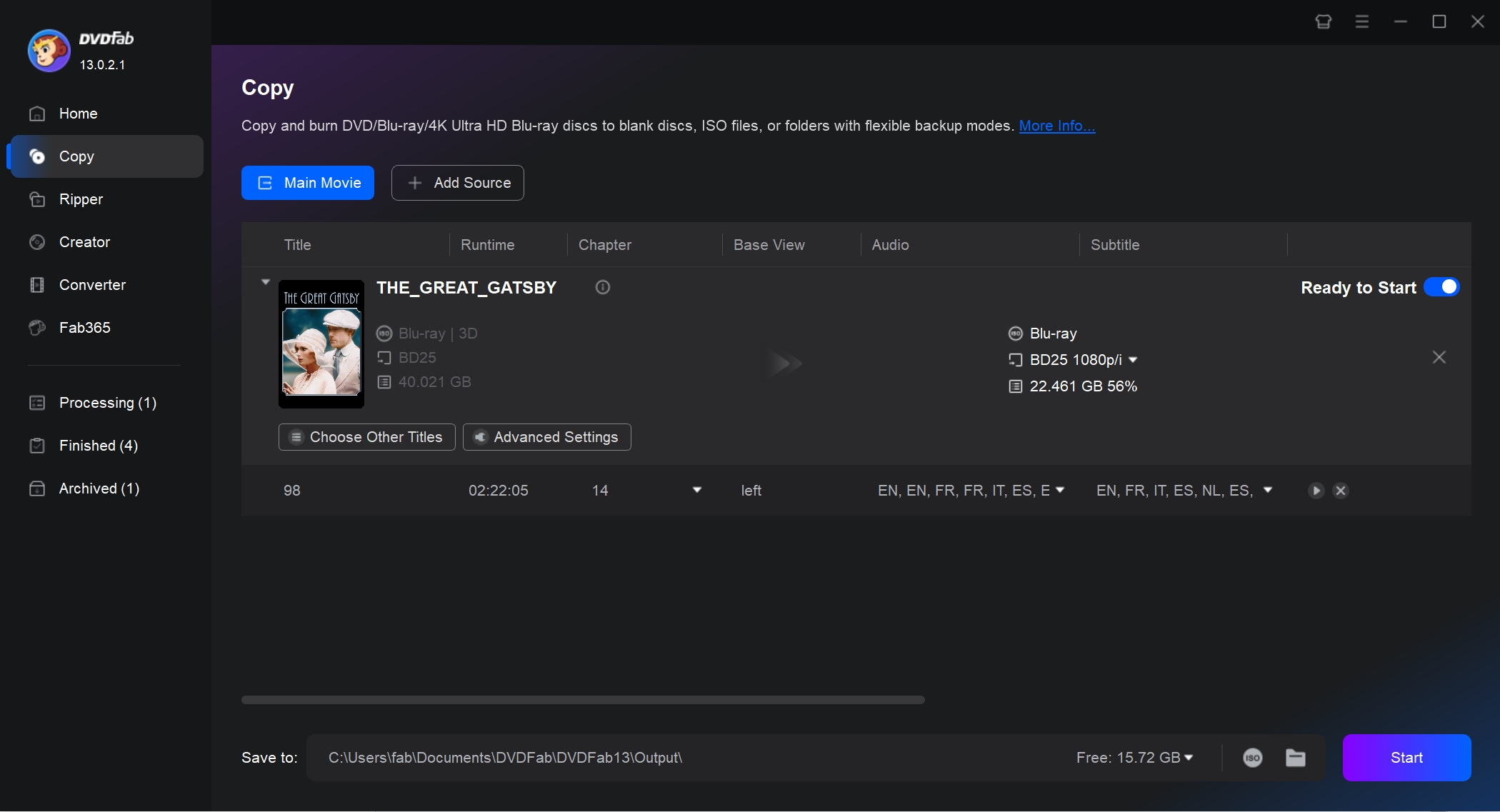
Cliquez ensuite sur « Paramètres avancés » pour ajuster le nom et la taille du fichier de sortie. Vous pouvez également choisir de copier votre Blu-ray 3D sur un Blu-ray 3D ou 2D et ajuster les paramètres audio.
Commencez à copier le film Blu-ray 3D
Une fois que vous avez sélectionné les paramètres nécessaires et choisi le disque, le fichier ISO ou le dossier de destination, cliquez sur le bouton « Démarrer » pour lancer le processus de copie. Le programme commencera alors à copier le film Blu-ray 3D. Vous pouvez suivre la progression et voir la quantité de film copiée à partir de la barre de progression affichée à l'écran. Une fois que le processus a atteint 100 %, votre film Blu-ray 3D copié est prêt à être visionné ou partagé.
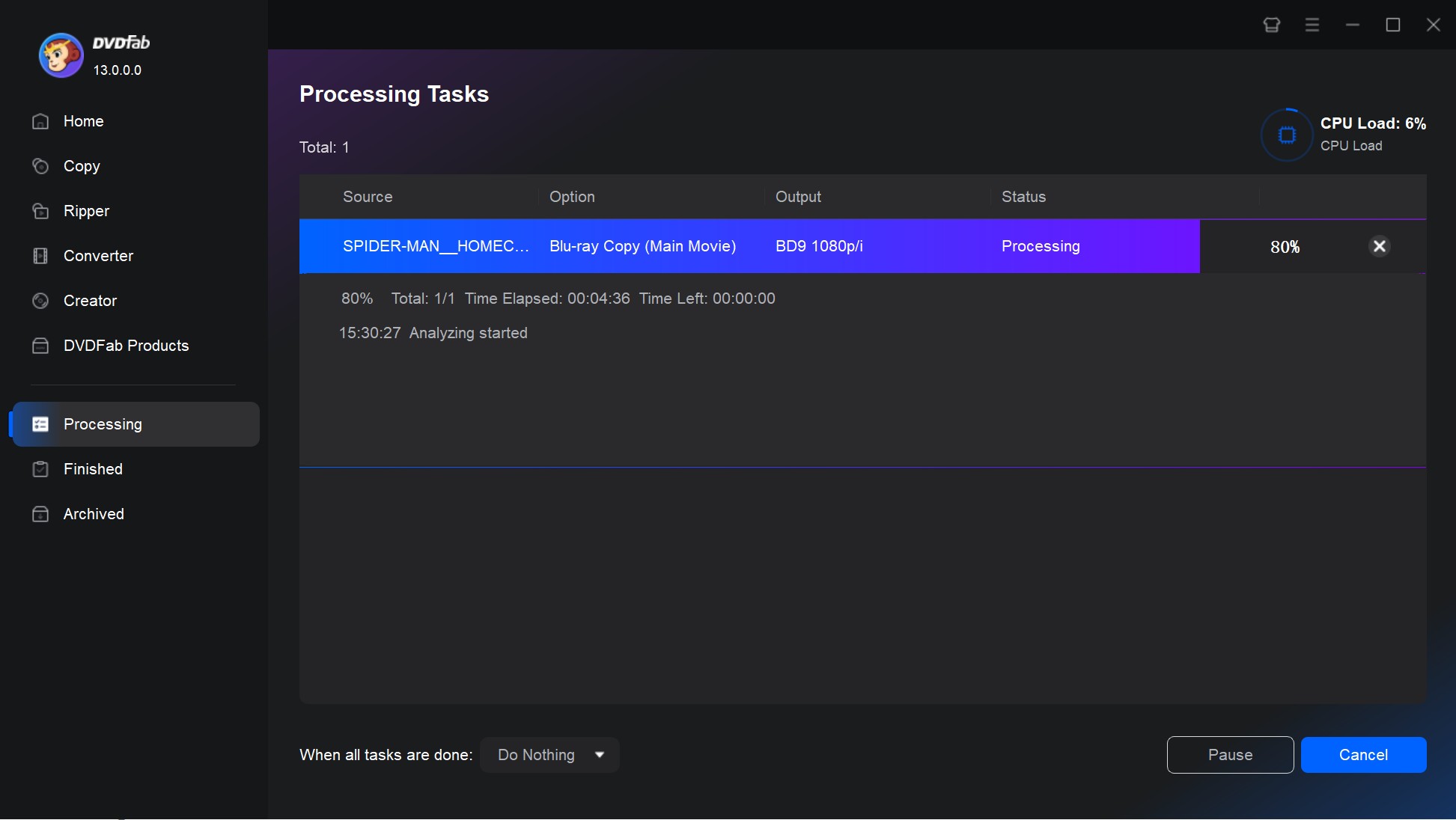
Ripper un Blu-ray SBS 3D avec DVDFab Blu-ray Ripper

DVDFab Blu-ray Ripper est un puissant convertisseur Blu-ray 2D/3D capable de convertir un disque Blu-ray 2D/3D protégé, un fichier ISO ou un dossier en vidéos numériques 2D/3D en quelques étapes simples et à grande vitesse. Il contient également des fonctionnalités avancées pour vous permettre de personnaliser vos paramètres et d'éditer la vidéo.
Fonctionnalité principales :
- Continuez à mettre à jour pour prendre en charge les nouveaux Blu-ray cryptés.
- Ripper Blu-ray 3D, des fichiers ISO ou des dossiers vers plus de 1 000 formats vidéo 2D ou 3D.
- Extrayez des Blu-ray 3D vers plus de 245 appareils, y compris les appareils Huawei, Google et Apple.
- Conservez les pistes audio, les sous-titres et toutes les informations de métadonnées.
- Utilisez la technologie avancée d'accélération GPU et la prise en charge multitâche.
- Modifiez des vidéos Blu-ray 3D en changeant, coupant, rognant, recadrant, combinant, ajustant la luminosité, ajoutant des clips, des filigranes ou des sous-titres à l'aide de l'éditeur vidéo intégré.
Voyons maintenant comment convertir un Blu-ray 3D en MKV 3D, MP4, etc. avec DVDFab Blu-ray Ripper pour une lecture transparente sur votre lecteur 3D.
Lancez DVDFab Blu-ray Ripper et chargez votre Blu-ray
Exécutez DVDFab Blu-ray Ripper et choisissez le module « Ripper ». Insérez votre disque Blu-ray 3D dans le lecteur optique et parcourez-le via le bouton Ajouter. Si vous souhaitez extraire un ISO ou un dossier Blu-ray, faites-le simplement glisser et déposez-le sur l'interface utilisateur principale.
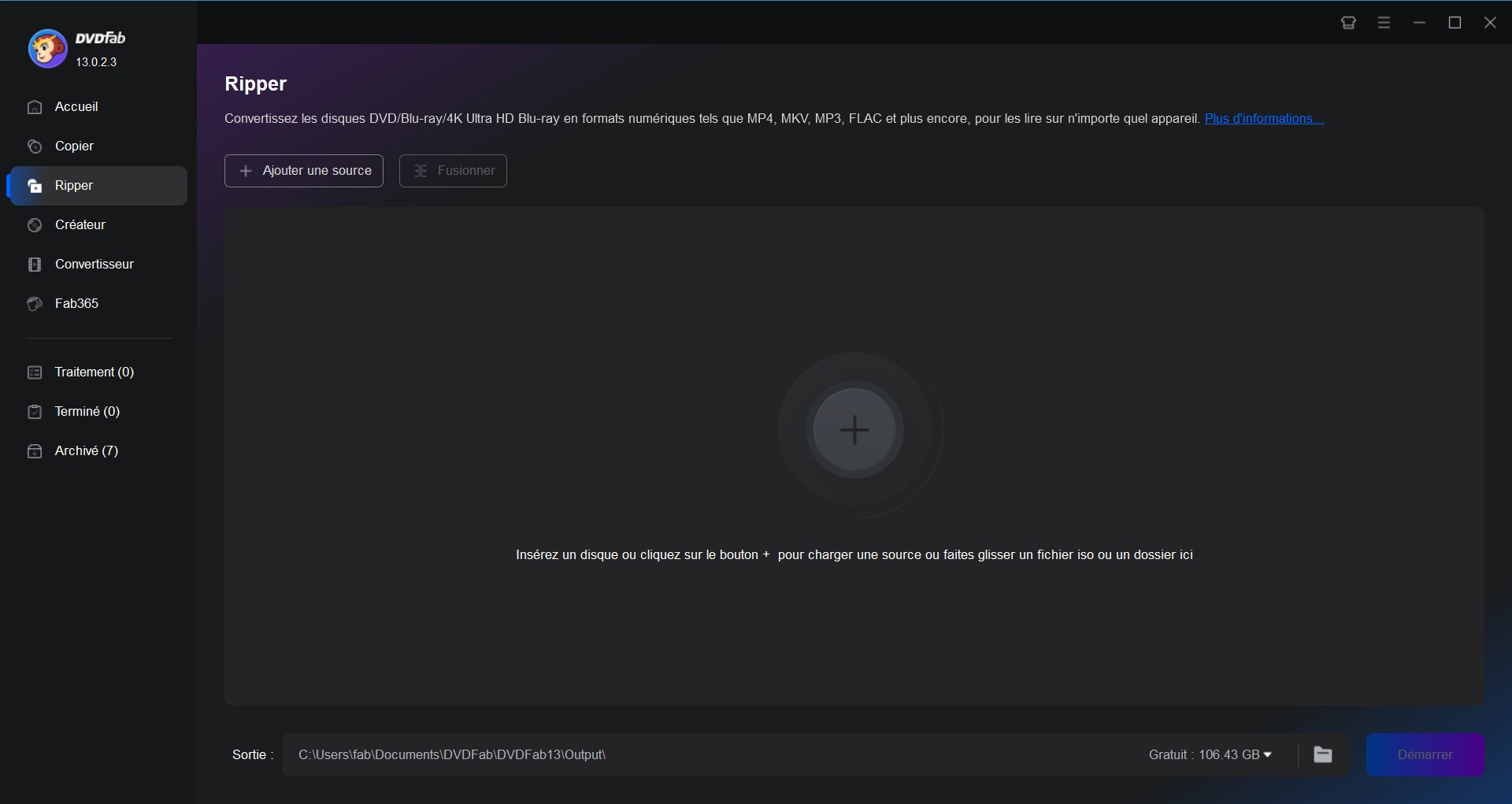
Choisissez un profil vidéo 3D
Une fois la source chargée, le titre le plus long, à savoir le film principal, sera sélectionné par défaut. Mais ici, vous pouvez choisir les chapitres, les pistes audio, les sous-titres et définir les noms des titres choisis.
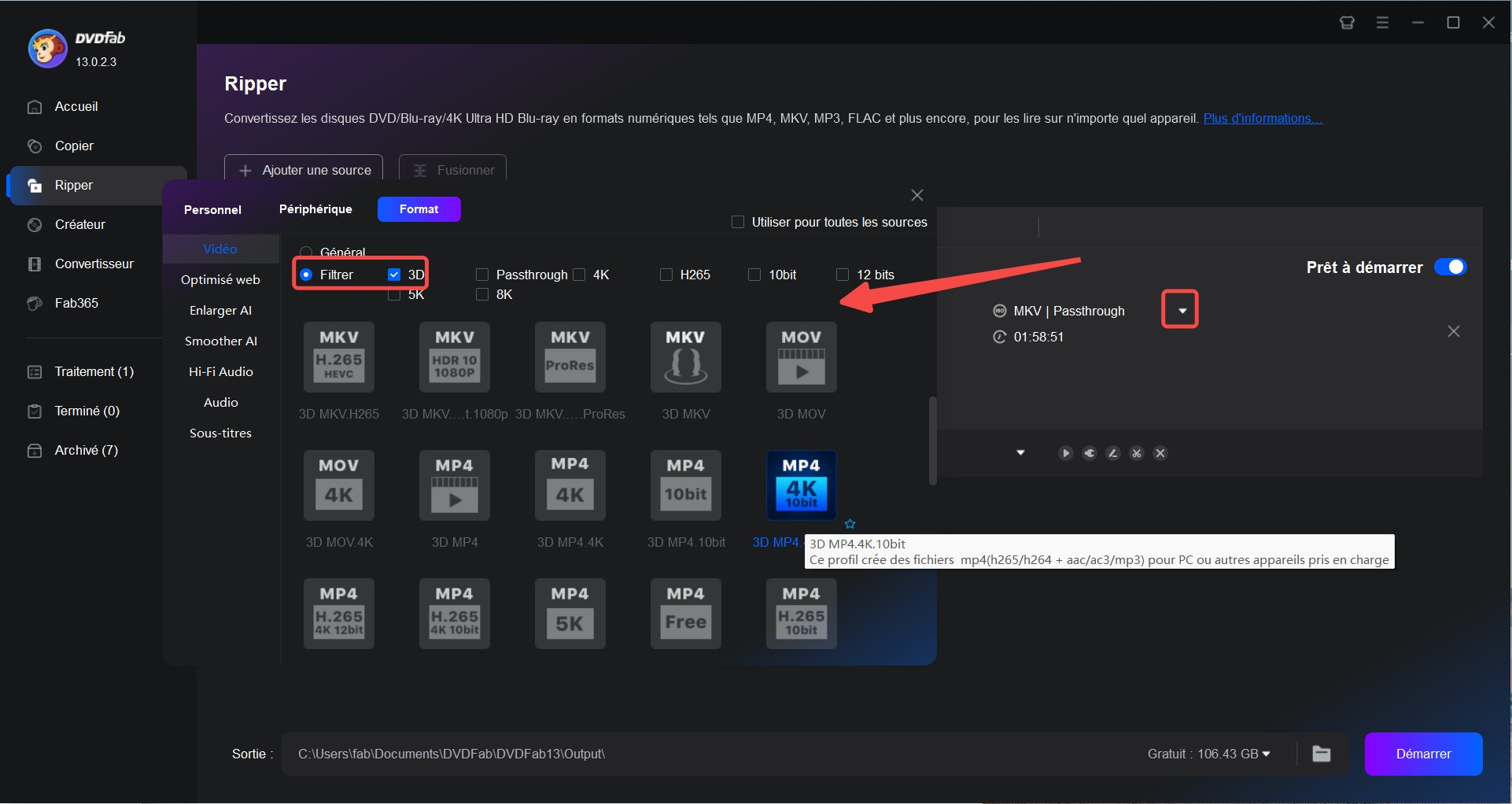
Ensuite, cliquez sur « Choisir un autre profil » pour accéder à la bibliothèque de profils. Choisissez ici Format > Vidéo > Filtre, cochez l'option 3D et choisissez un format MKV 3D. Il existe plusieurs profils MKV 3D, AVI, M2TS, choisissez simplement celui que vous souhaitez.
Personnaliser et éditer votre vidéo
Revenez à l'interface principale et vous pourrez éditer davantage votre vidéo Blu-ray 3D. Cliquez sur l'icône « Paramètres avancés », vous pouvez définir les paramètres de la vidéo, de l'audio et des sous-titres et choisir le format 3D.
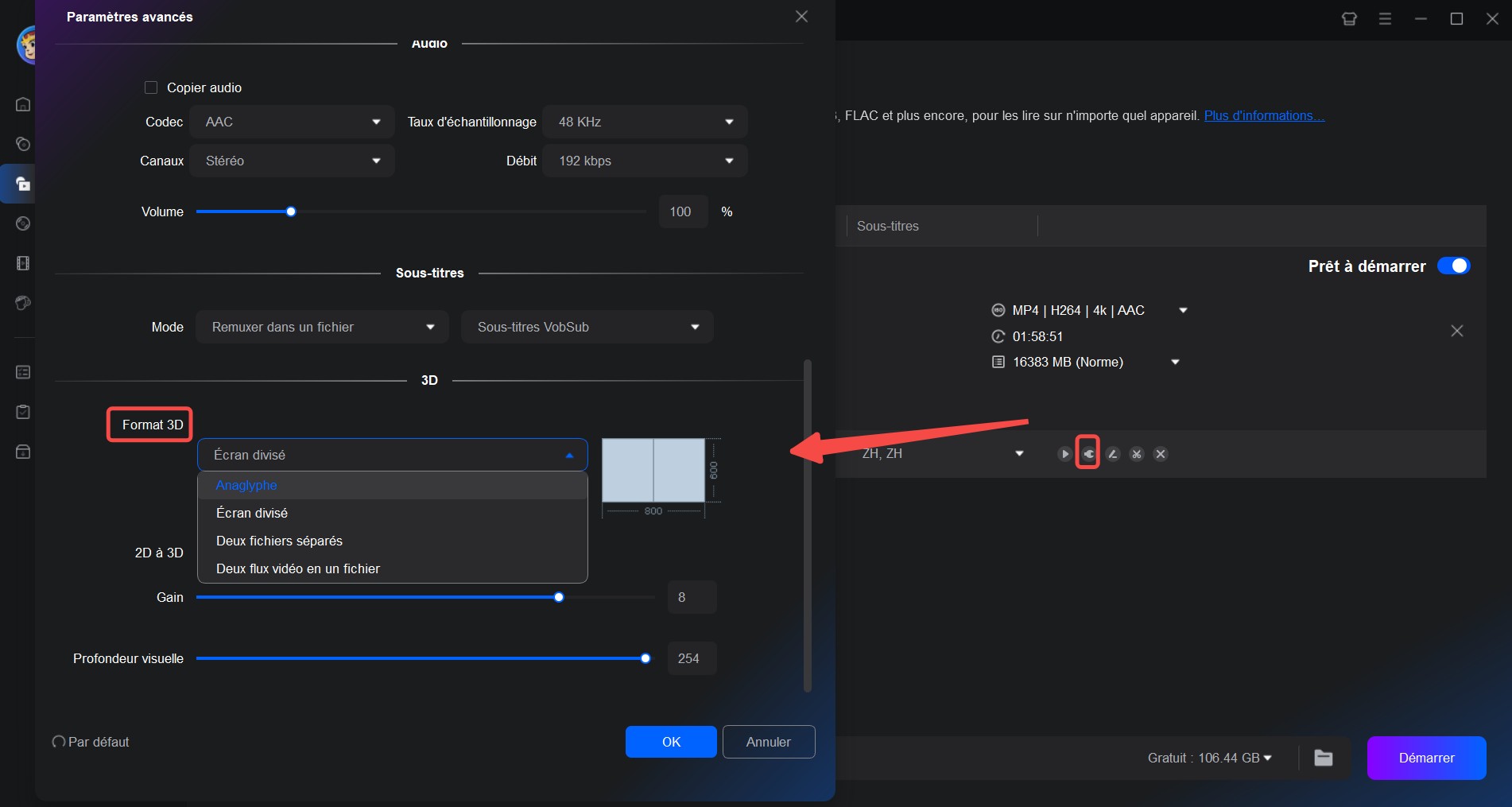
Cliquez sur l'icône « Modifier la vidéo », vous pouvez éditer la vidéo avec l'éditeur intégré. Cela comprend des options pour recadrer, découper, faire pivoter, fusionner des clips vidéo, ajouter des filigranes et des sous-titres, et même ajuster la couleur en fonction de vos préférences.
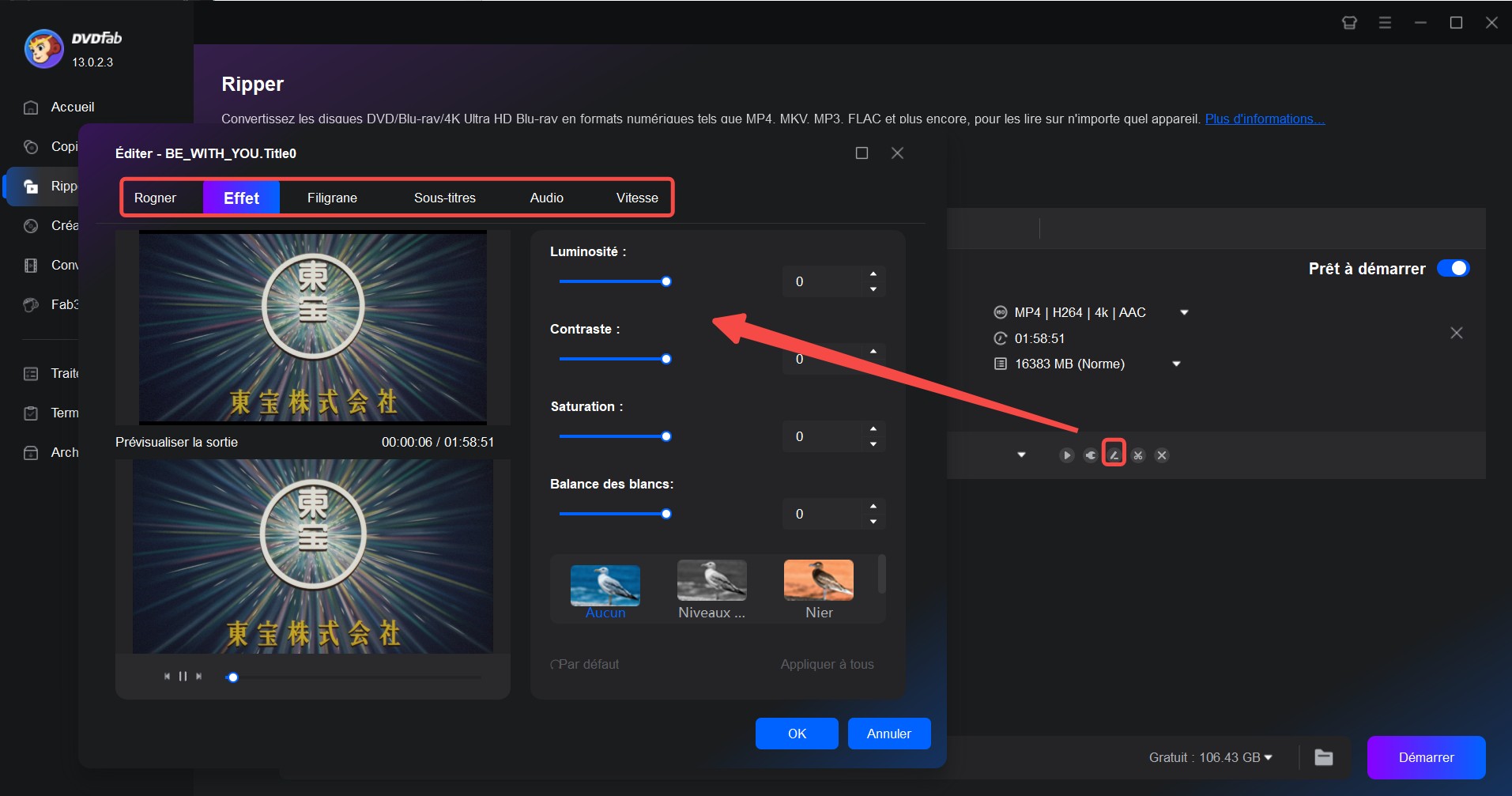
Sélectionnez un répertoire de sortie et démarrez l'extraction de Blu-ray 3D
Accédez au bas de l'interface principale et cliquez sur l'icône « dossier » pour sélectionner un répertoire dans lequel enregistrer la vidéo de sortie. Cliquez sur le bouton « Démarrer » pour démarrer le processus d'extraction de Blu-ray 3D en vidéo MKV 3D.
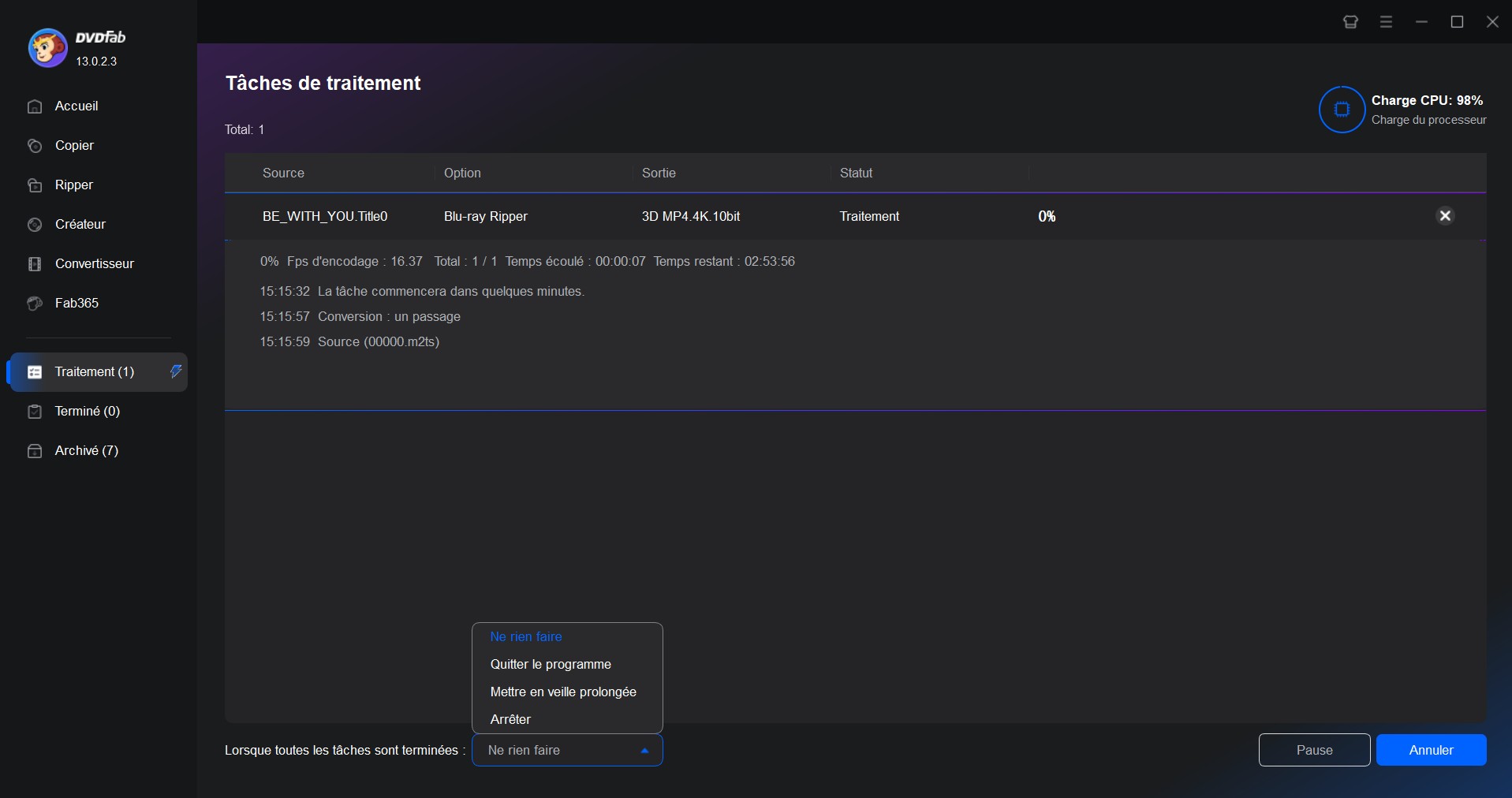
FAQ
Le choix dépend surtout de votre appareil et de la qualité recherchée. Full-SBS offre une meilleure netteté (1920×1080 par œil en Full HD) mais les fichiers sont deux fois plus lourds et pas toujours compatibles avec les TV. Half-SBS, plus léger (960×1080 par œil), reste le plus sûr pour une lecture universelle sur TV 3D et lecteurs multimédias. En résumé : Full-SBS pour VR et projecteurs modernes, Half-SBS pour TV et compatibilité maximale.
VLC ne sait pas convertir un fichier SBS en véritable 3D frame-packing. Le logiciel montre simplement les deux vues côte à côte ou en anaglyphe rouge/bleu. Si vous voyez deux images distinctes, ce n’est pas une erreur : c’est la limite technique de VLC. Pour une vraie lecture 3D, utilisez un lecteur compatible comme PlayerFab sur PC, ou activez le mode 3D SBS directement sur votre TV/VR.
Un affichage déformé vient généralement d’un mauvais réglage entre Full-SBS et Half-SBS. Vérifiez dans les options du lecteur que le mode sélectionné correspond bien au fichier. Sur les TV/VR, un simple basculement entre Full et Half-SBS rétablit les proportions. Certains lecteurs comme Skybox proposent une option Full-SBS Matching pour ajuster automatiquement le rapport d’aspect.
Si votre TV refuse d’activer le mode 3D :
- Vérifiez que le fichier porte bien la mention « .3D.SBS » dans son nom.
- Testez en Half-SBS, car de nombreux téléviseurs ne prennent pas en charge le Full-SBS.
- Si le problème persiste, utilisez un lecteur multimédia externe (Kodi, Zidoo, Dune HD) qui force la sortie SBS.
Oui, il existe des solutions logicielles (ex. filtres type Depth3D/Reshade) capables de générer un faux SBS à partir d’un film 2D. Cependant, le résultat reste artificiel : profondeur approximative, fatigue visuelle accrue, et qualité très inférieure à une vraie source 3D. À réserver pour des tests ou des jeux spécifiques, mais non recommandé pour un usage régulier.
Conclusion
Le format SBS 3D offre une solution polyvalente pour profiter de la 3D, tant sur des appareils traditionnels que numériques. Grâce aux outils performants de DVDFab, copier et ripper des Blu-ray 3D devient une tâche accessible à tous. Que vous cherchiez à sauvegarder vos disques précieux ou à créer une bibliothèque numérique portable, DVDFab Blu-ray Copy et Blu-ray Ripper répondent à vos attentes avec une simplicité et une efficacité remarquables. Avec ces solutions, profitez pleinement de la magie de la 3D chez vous ou en déplacement, tout en protégeant vos investissements.